直线和曲线是绘画中的基本元素,巧妙的利用它们就可以得到很好的视觉效果,今天小编就来介绍下illustrator中弧线工具的使用方法,通过简单的参数设置和组合就能绘制出美丽的图形
直线和曲线是绘画中的基本元素,巧妙的利用它们就可以得到很好的视觉效果,今天小编就来介绍下illustrator中弧线工具的使用方法,通过简单的参数设置和组合就能绘制出美丽的图形。
illustrator弧线工具使用方法
1、打开illustrator软件,新建一个文档,在工具面板中选择直线工具,用鼠标点击右下角,选择"弧线工具"。
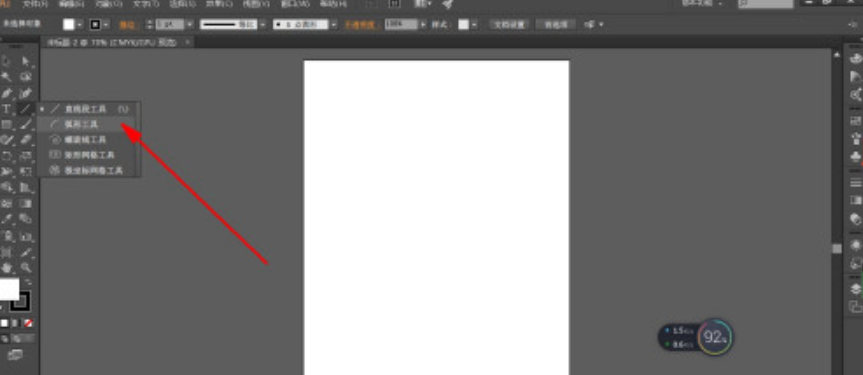
2、在文档中,点击一下,如图所示:调整好适当的数据,点击“确定”,如图
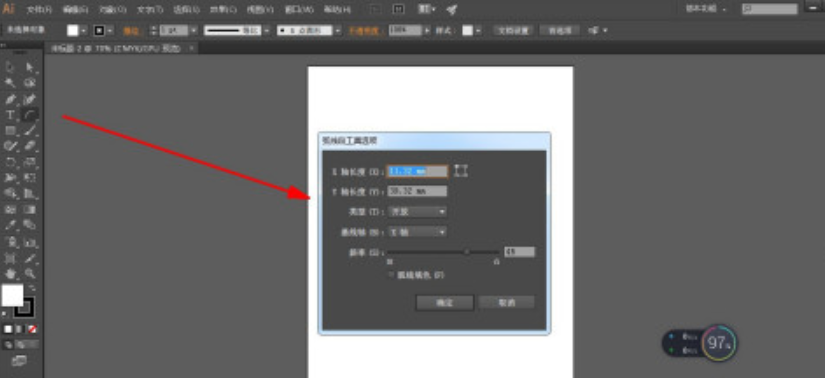

3、当然也可以直接用鼠标画一条弧线。
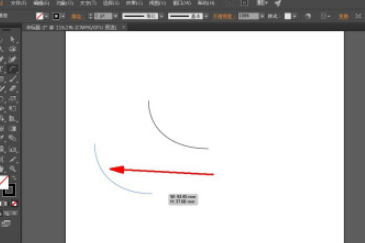
4、如何画处漂亮的图形呢,接下来,按住“~”键,同时按住鼠标在文档中拖动一下看看,是不是很漂亮。

5、也可以画一条弧线,按住鼠标,再按住“~”键,继续画,就可以画出你想要的图形了。
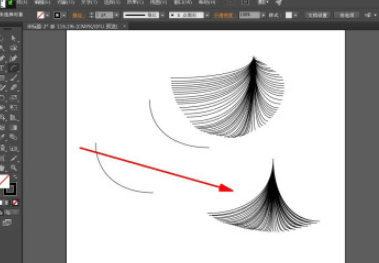
学习是一个漫长的过程,每天多知道一点点,你离理想中的自己就会更近一步,想获取更多相关信息就常来iEfans看看吧。
